怎么用PS进行超现实图像合成发布时间:暂无
1、先看本节课知识点。
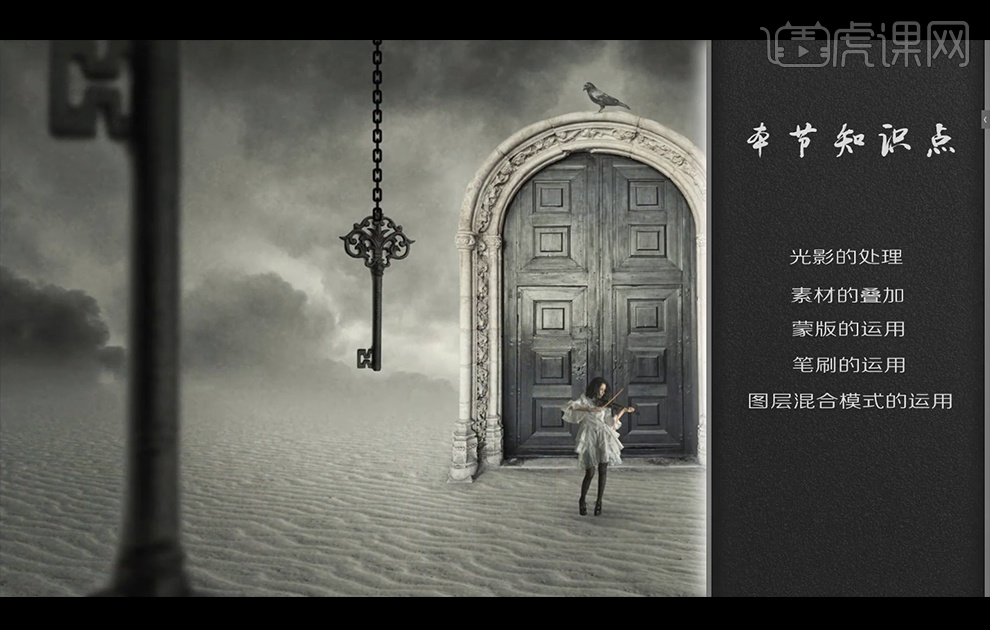
2、【打开】PS软件,新建1920x1080像素,【拖入】背景素材,【调整】大小及位置,选择背景图层【Alt+Delete】填充灰色。
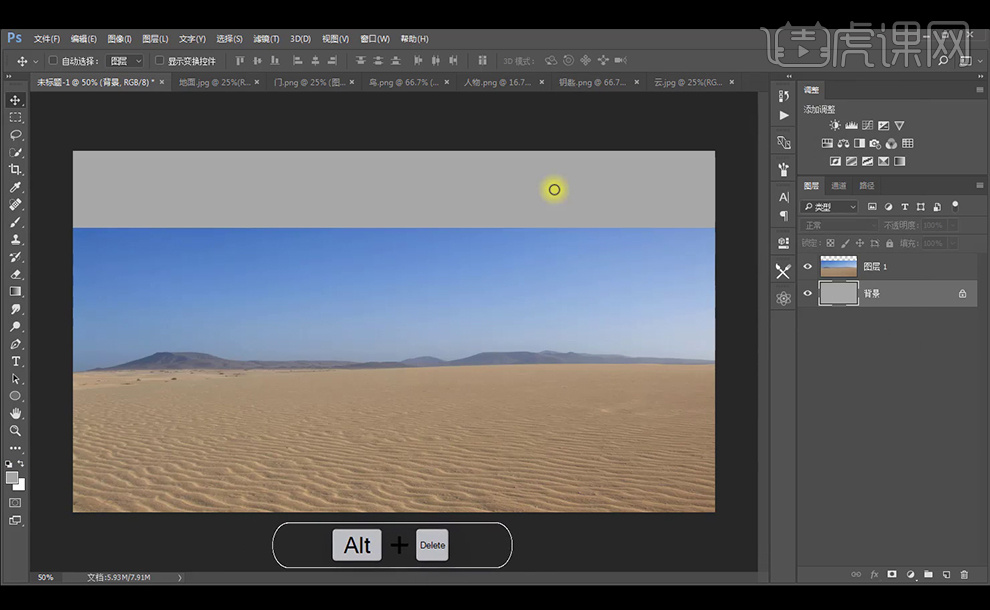
3、添加【蒙版】,使用【渐变工具】,选择【从前景色到透明渐变】,从上往下拉渐变。
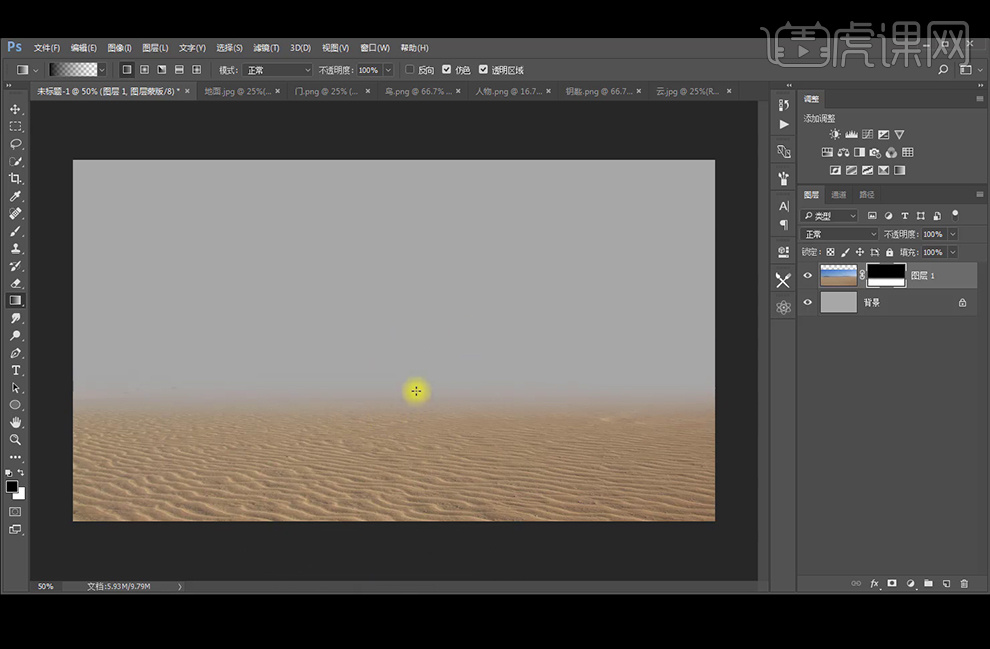
4、【拖入】云素材,调整大小与位置,使用【渐变工具】从下往上拉渐变。
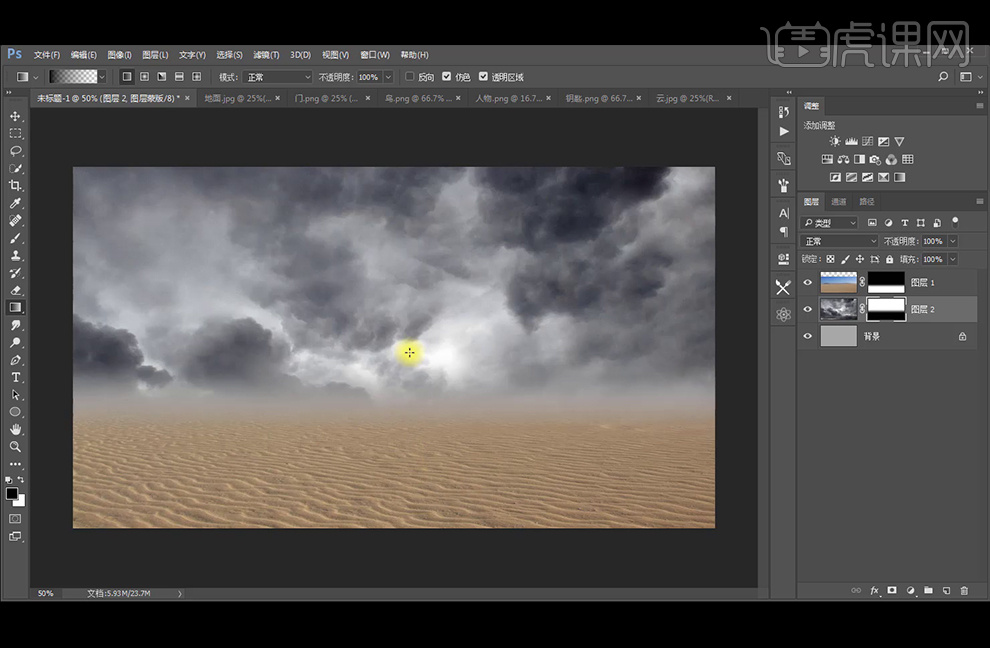
5、添加【黑白】,调整数值如图所示。

6、【拖入】门素材,调整大小与位置,【Ctrl+U】色相饱和度,【Ctrl+L】色阶。
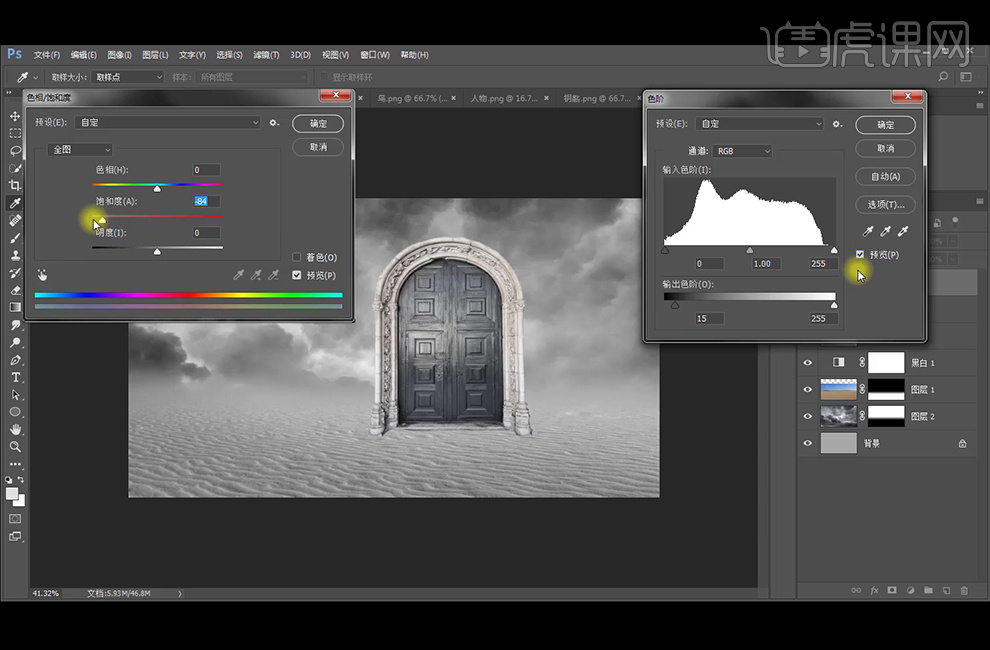
7、添加【投影】,右键选择图层右边的小三角,选择【创建图层】,分离出阴影。
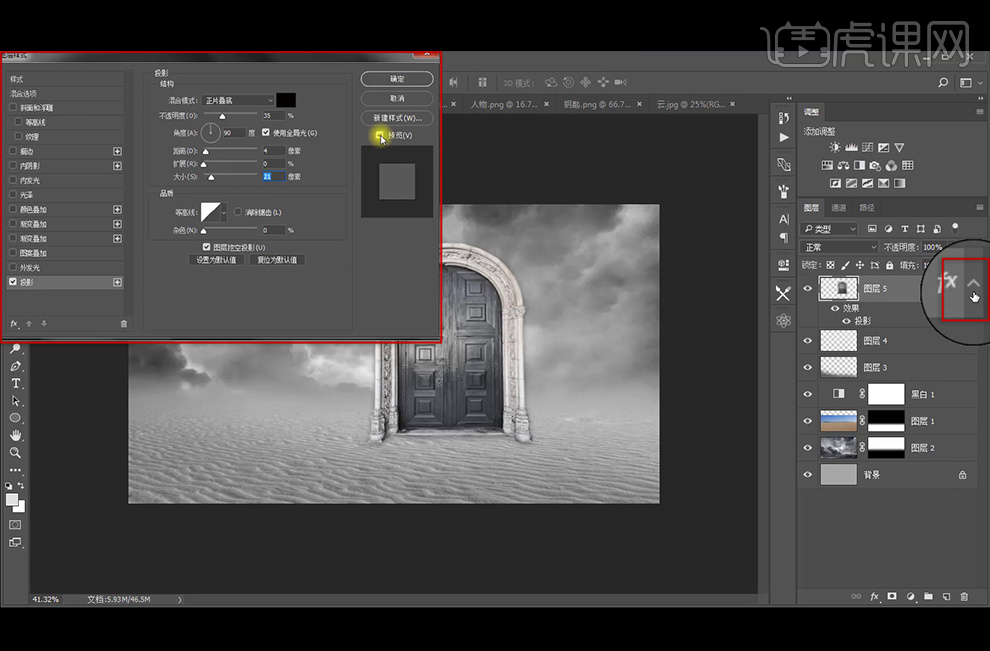
8、选择被分离的投影,使用【橡皮擦】擦除多余的阴影,【拖入】人物素材,调整大小与位置。
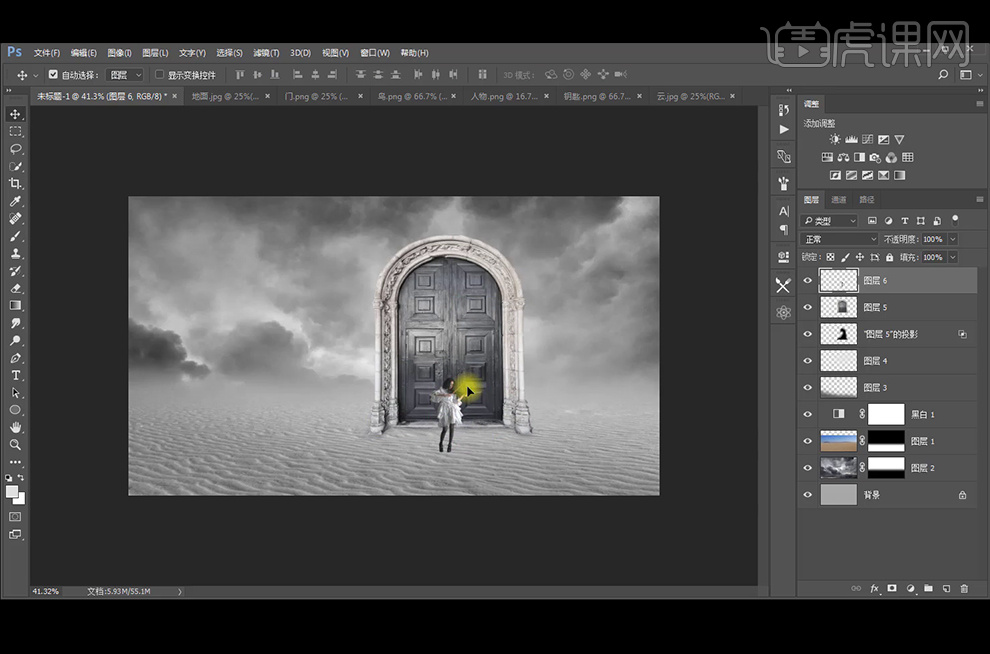
9、使用【画笔工具】绘制门的投影,【图层模式】改为【正片叠底】,降低图层不透明度。

10、添加【曲线】,调整如图所示。

11、按住Alt,点击【创建新图层】,模式改为【叠加】,勾选【填充叠加中性色(50%灰)】,【Ctrl+Alt+G】创建剪切蒙版,使用【减淡】和【加深】工具涂抹人物。

12、【拖入】鸟素材,调整大小与位置,【Ctrl+L】调整色阶。
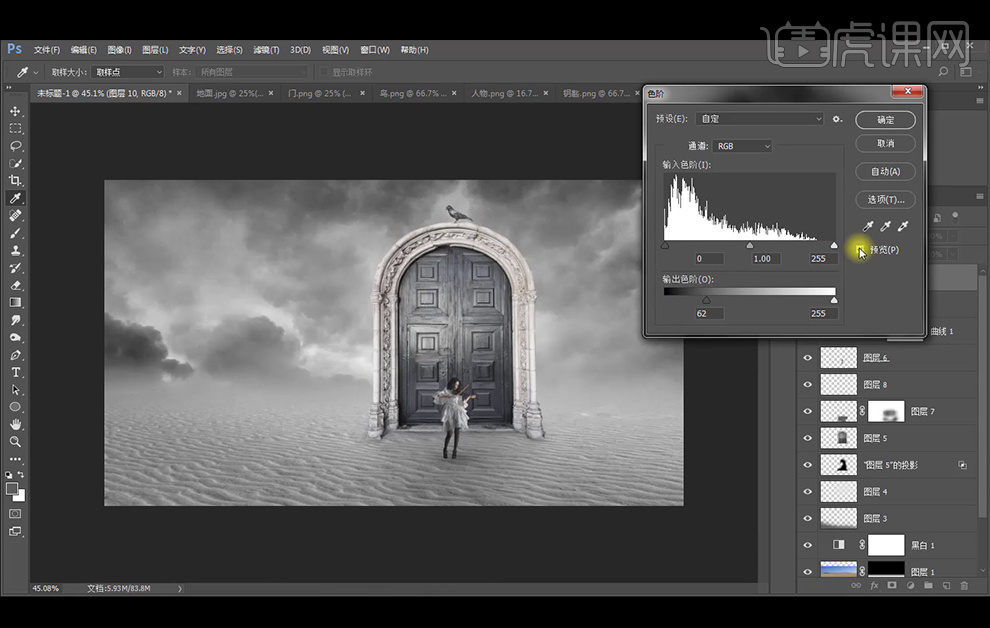
13、【拖入】钥匙素材,【Ctrl+U】色相/饱和度,降低饱和度为-100,【Ctrl+T】旋转,复制一层。
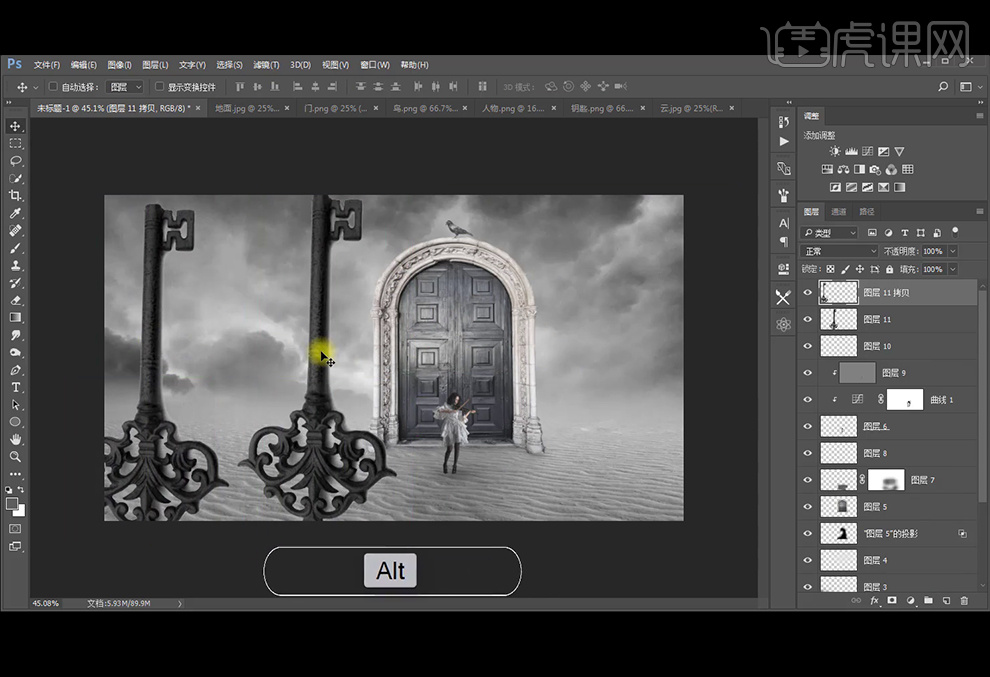
14、【Ctrl+T】水平翻转,垂直翻转,调整大小后放到所需位置,选择复制的钥匙,【Ctrl+T】水平翻转并放大。
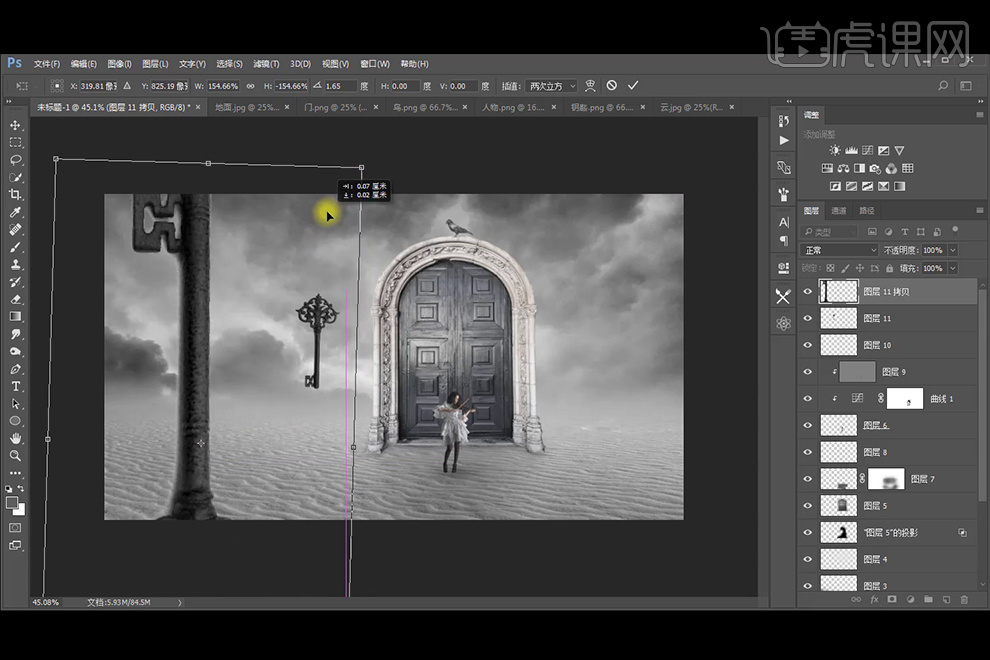
15、新建【图层】,选择【画笔工具】载入所需的【链条笔刷】绘制链条。
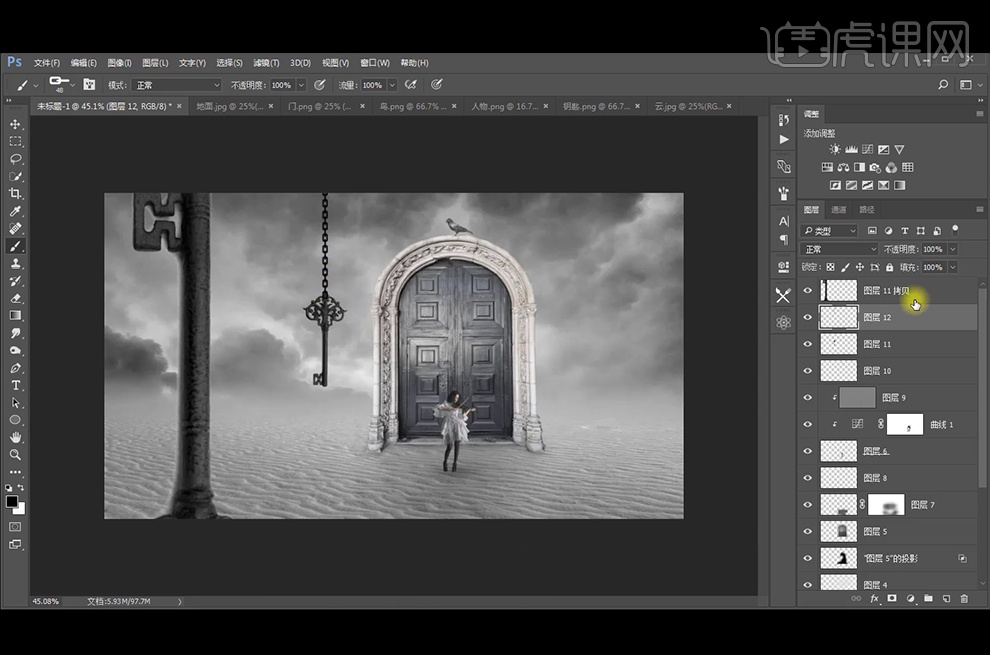
16、选择大钥匙,执行【滤镜】-【模糊】-【高斯模糊】,复制一层,【Ctrl+T】水平翻转,垂直翻转,调整大小后放到所需位置。
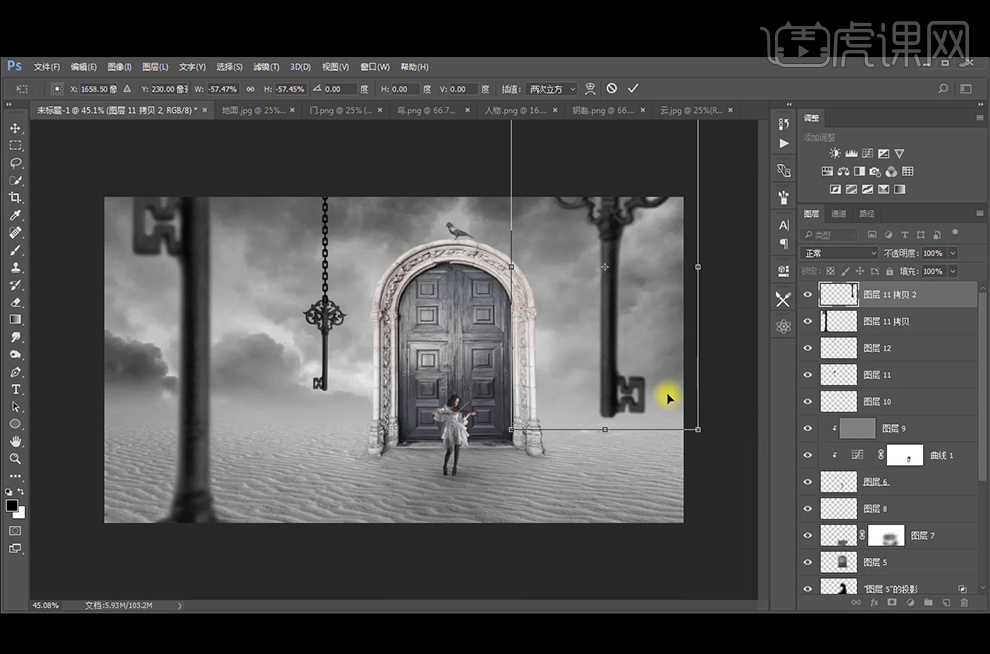
17、按住Alt,点击【创建新图层】,模式改为【叠加】,勾选【填充叠加中性色(50%灰)】,执行【滤镜】-【杂色】-【添加杂色】。
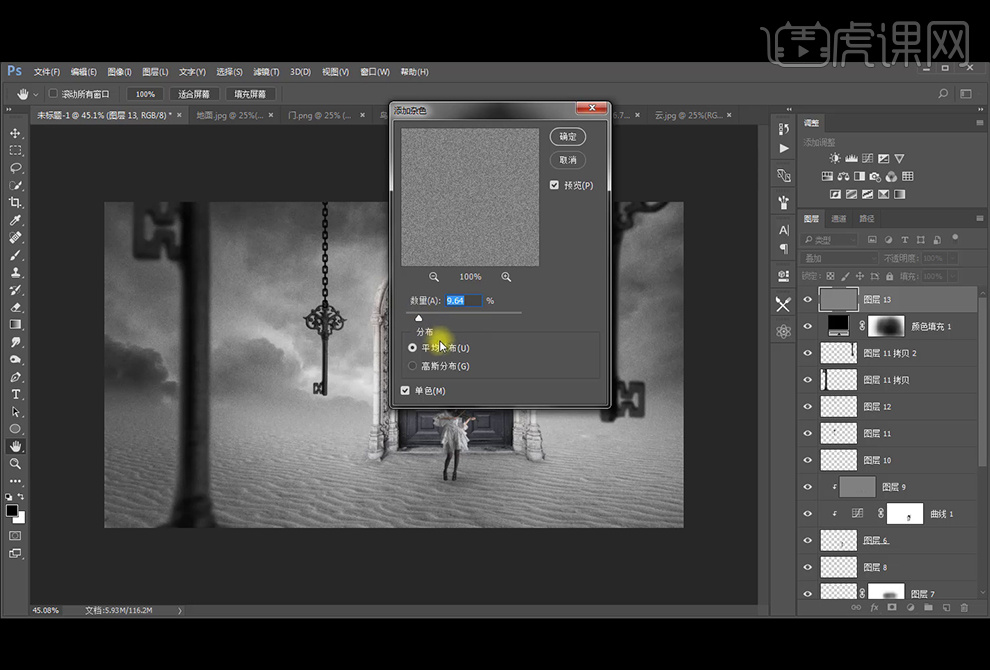
18、执行【滤镜】-【模糊】-【高斯模糊】。
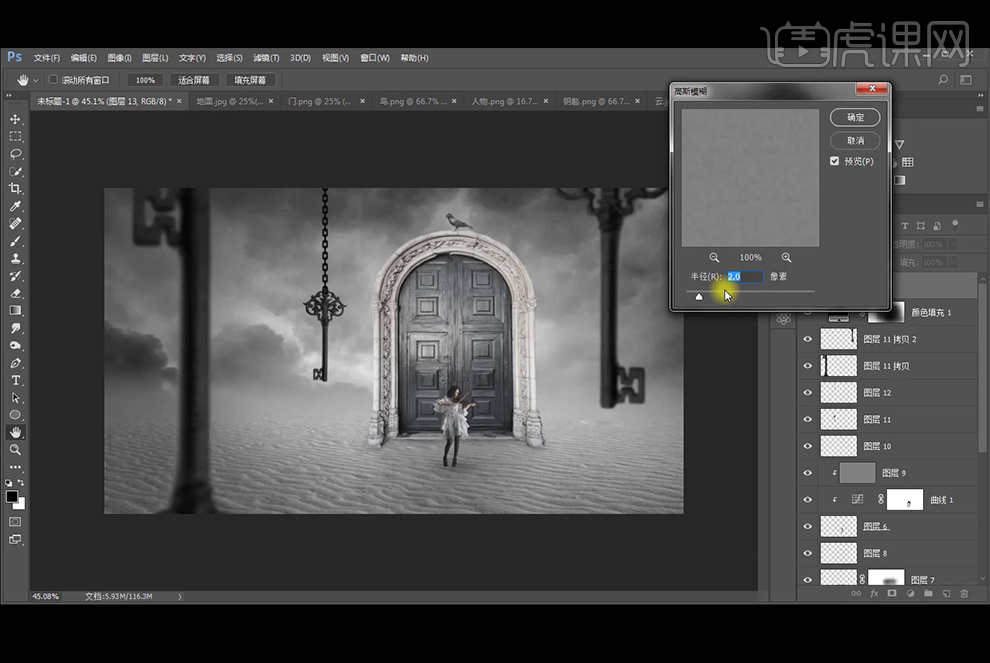
19、【Ctrl+Shift+Alt+E】盖印图层,并选择【Color Efex Pro 4】滤镜。

20、最终效果如下。














